WPS演示文稿中文字自定义动画怎么设置
1.打开WPS演示文稿,选择要设置的单词,单击鼠标右键,在快捷菜单中单击“自定义”动画,如下图所示。
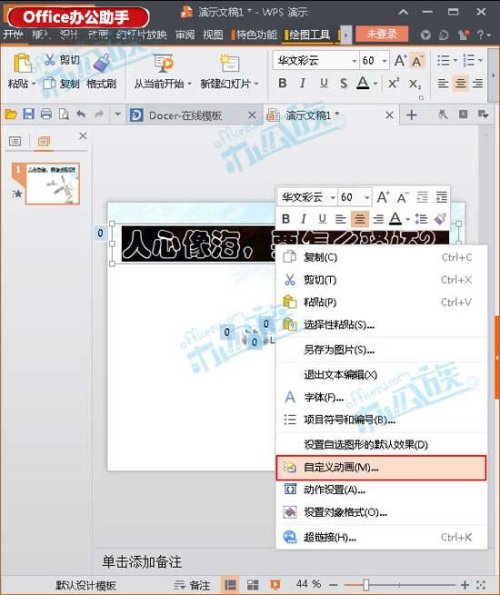
2.“自定义动画”窗口将弹出在右边,然后选择“自定义动画”下的“强调-其他效果”,如图所示。
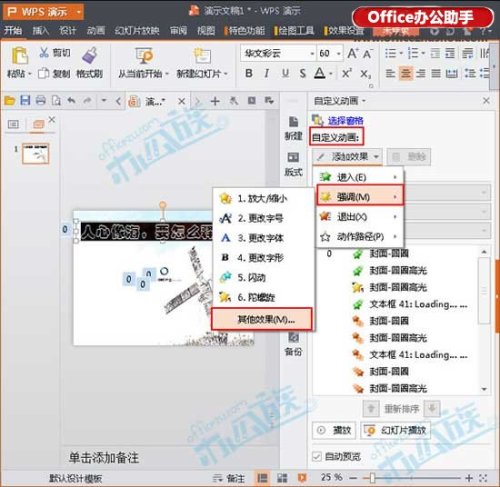
3.弹出“添加强调效果”对话框,然后选择任何一个并查看左边的预览。如果感觉良好,请单击“确定”,如下图所示
钢琴键演奏的wps动画效果
wps制作钢琴琴键弹奏的动画效果 1.首先将背景设置为黑色。 2.插入立方体并调整它看起来像一个键盘。修改填充颜色和线条颜色。 3.复制多个重叠图片的下边界。 4.插入任意多边形,并按下一个键。 5.修改颜色并将两个多边形组合在一起,放在底部。 6
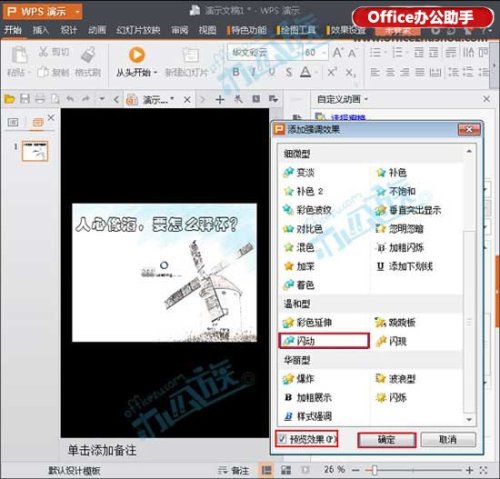
4.确认后,右键点击刚刚添加的闪烁效果,点击“计时”,如图所示。
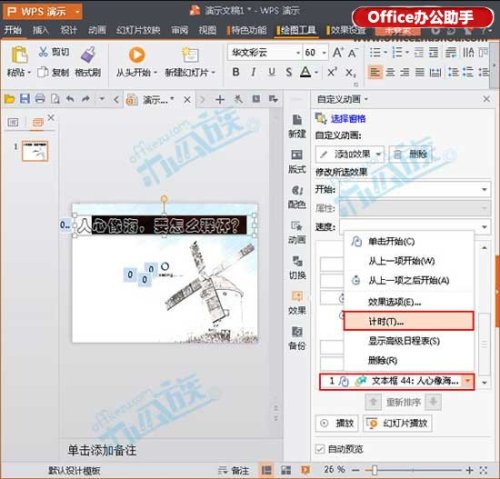
5.出现“效果选项”对话框。在“计时”选项卡中,根据个人需要选择“开始、速度和重复”,然后选择“确定”,如图所示。
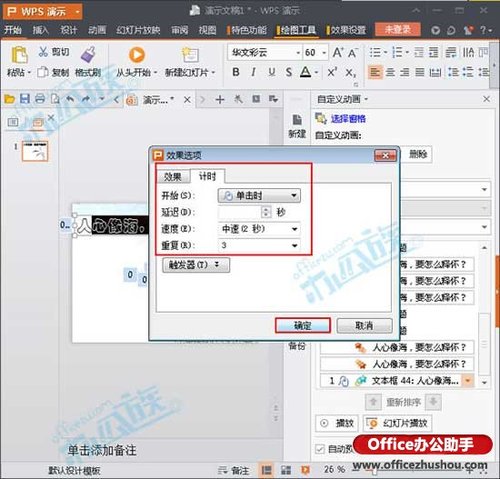
6.关闭“自定义动画”窗口,然后设置完成。您可以放映幻灯片来查看效果。
友情提示:有很多种效果,你可以尝试更多,不同的效果,不同的情感,嘿嘿。
WPS图片如何改变形状?
WPS图片怎么改变形状? 1.双击计算机桌面上Wps演示图标上的鼠标左键,将其打开进行操作。如图所示; 2.在打开的Wps文档窗口中插入图片,复制图片并移动到另一个区域。如图所示; 3.接下来,打开“插入”菜单选项卡。如图所示; 4.在打开的“插入”菜单选项卡下,依次单击“形状-





